关闭Windows 10防火墙可解决网络连接问题,具体方法包括:通过Windows安全中心、控制面板、命令提示符、服务管理器或组策略编辑器进行设置,每种方式均需针对专用、公用等网络类型关闭防火墙,其中组策略方法仅适用于专业版或企业版。
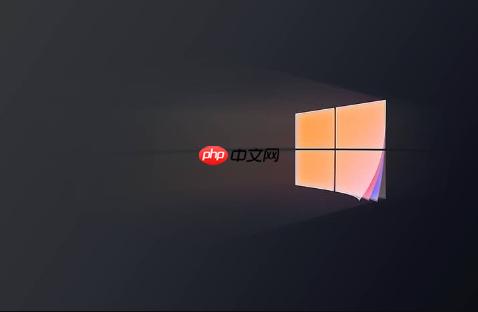
如果您在进行网络调试或运行特定应用程序时遇到连接问题,可能需要暂时调整Windows 10的防火墙设置。以下是关闭防火墙的具体操作步骤。
本文运行环境:Dell XPS 13,Windows 10 专业版
Windows安全中心提供了直观的图形界面,可以方便地管理防火墙状态,适用于大多数家庭用户和普通办公场景。
1、按下键盘上的 Win + I 键打开“设置”应用。
2、点击“更新和安全”选项。
3、在左侧菜单中选择“Windows安全中心”,然后点击“防火墙和网络保护”。
4、在“防火墙和网络保护”页面中,分别点击“专用网络”、“公用网络”和“域网络”(如果可用)。
5、将每个网络类型下的“Windows Defender 防火墙”开关切换至“关”的状态。
控制面板是Windows系统传统的管理工具,提供更详细的配置选项,适合习惯经典界面的用户。
1、按下 Win + R 键打开“运行”对话框,输入 control 并按回车键,打开控制面板。
2、将右上角的“查看方式”改为“大图标”或“小图标”。
3、找到并点击“Windows Defender 防火墙”。
4、在左侧菜单中点击“启用或关闭 Windows Defender 防火墙”。
5、在弹出的窗口中,为“专用网络设置”和“公用网络设置”均选择“关闭Windows Defender防火墙(不推荐)”。
6、点击“确定”保存设置。
对于熟悉命令行的用户,可以通过命令提示符快速执行关闭操作,适合批量处理或自动化脚本场景。
1、在开始菜单搜索“cmd”或“命令提示符”。
2、右键点击“命令提示符”,选择“以管理员身份运行”。
3、在命令提示符窗口中输入以下命令并按回车:netsh advfirewall set allprofiles state off。
4、当命令执行完成后显示“确定”时,防火墙即被关闭。
此方法通过停止防火墙后台服务进程来实现关闭,效果更为彻底,但操作需谨慎。
1、按下 Win + R 键,输入 services.msc 并按回车,打开服务管理器。
2、在服务列表中找到“Windows Defender Firewall”服务。
3、双击该服务打开属性窗口,在“启动类型”下拉菜单中选择“禁用”。
4、点击“停止”按钮以立即停止服务,然后点击“确定”保存更改。
组策略编辑器允许进行深层次的系统策略配置,此方法可永久性关闭防火墙,仅限Windows 10专业版或企业版用户使用。
1、按下 Win + R 键,输入 gpedit.msc 并按回车,打开组策略编辑器。
2、依次展开“计算机配置” > “管理模板” > “网络” > “网络连接”。
3、在右侧找到“Windows Defender 防火墙:保护所有网络连接”策略,双击打开。
4、选择“已禁用”,然后点击“确定”保存设置。

Windows激活工具是正版认证的激活工具,永久激活,一键解决windows许可证即将过期。可激活win7系统、win8.1系统、win10系统、win11系统。下载后先看完视频激活教程,再进行操作,100%激活成功。




Copyright 2014-2025 https://www.php.cn/ All Rights Reserved | php.cn | 湘ICP备2023035733号